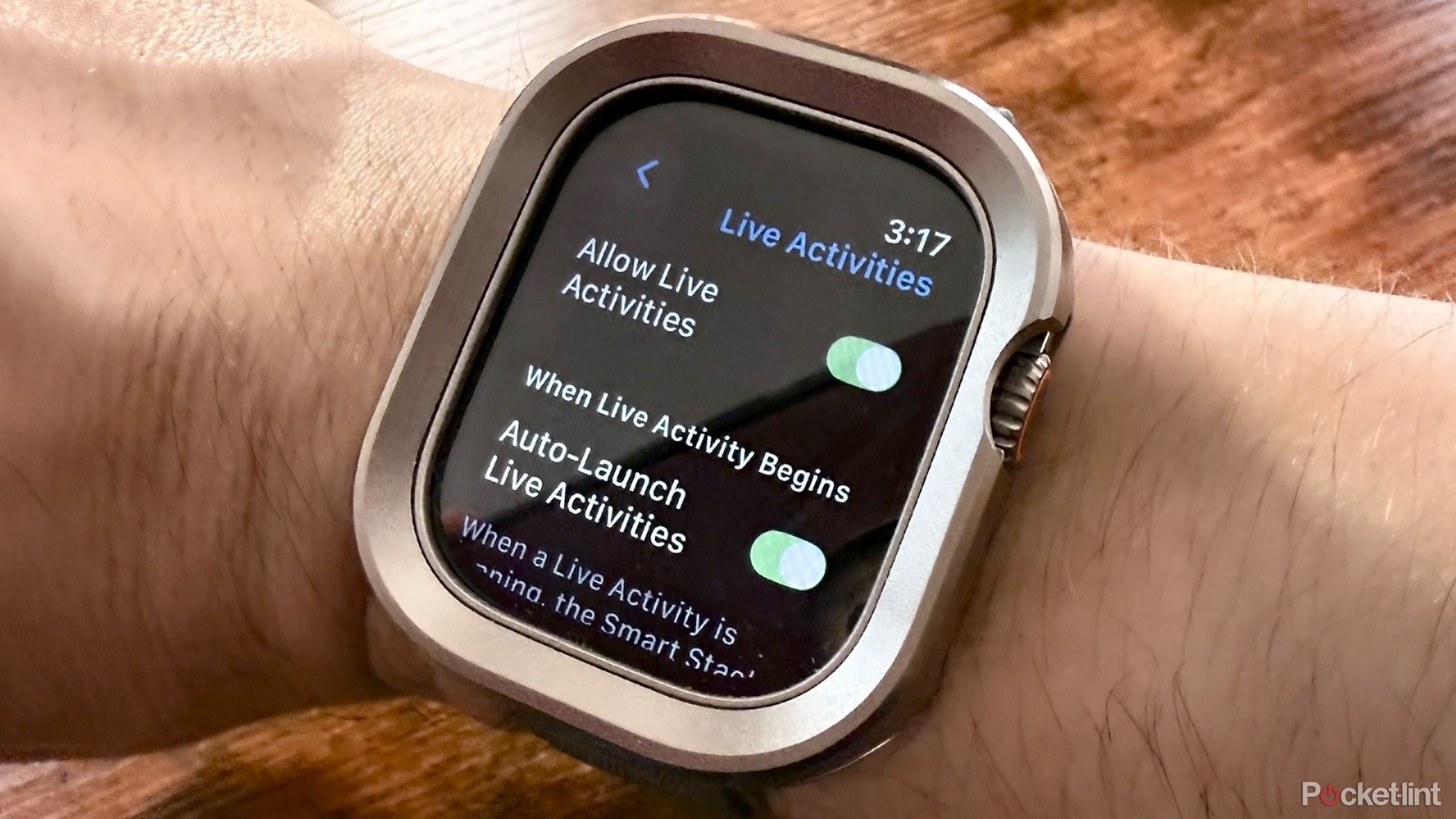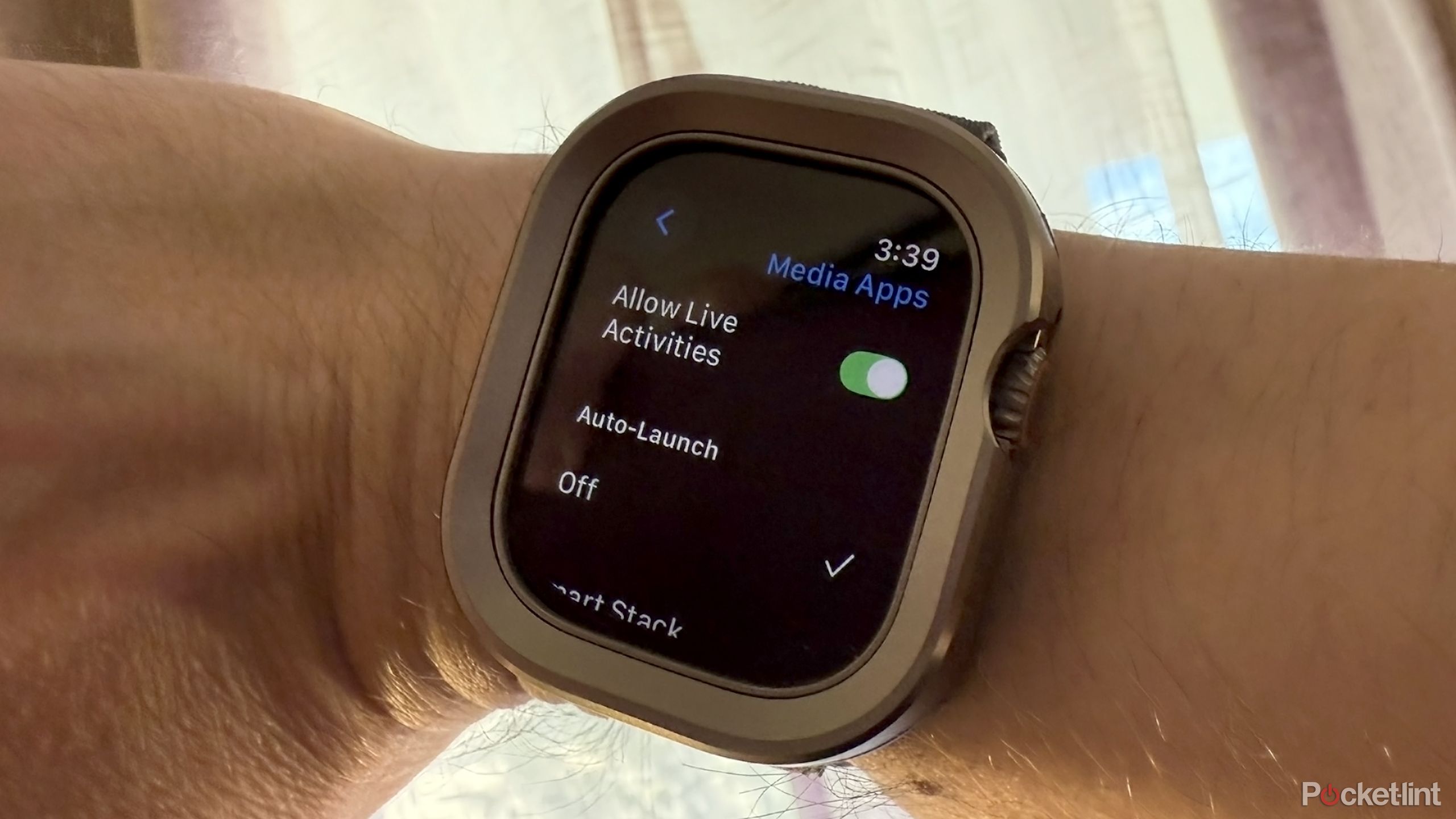نحوه تغییر وضعیت Live Activities در watchOS 11

خوراکی های کلیدی
- با رفتن به گزینه Live Activities در اپل واچ را تغییر دهید
تنظیمات -> پشته هوشمند -> فعالیتهای زنده
. - می توانید Live Activities را به طور کامل غیرفعال کنید، یا به سادگی نحوه نمایش آنها را مدیریت کنید.
- اگر فقط برخی از انواع فعالیت ها شما را آزار می دهد، از سفارشی سازی برای هر برنامه استفاده کنید.
نکات جالب زیادی در watchOS 11 وجود دارد که Live Activities از جمله آنهاست. اینها کارتهایی هستند که در Smart Stack شما نشان داده میشوند و شما را در مورد مواردی مانند کنترل موسیقی، سواری Uber یا آب و هوا بهروز نگه میدارند. با این حال، آنها به طور پیش فرض روشن هستند، که می تواند عمر باتری را کاهش دهد. اگر این موضوع نگران کننده نیست، ممکن است همچنان از اینکه Smart Stack صفحه ساعت شما را ربوده است ناراحت باشید. بسیاری از ما یک آهنگ، ویدیو یا پادکست داریم که در هر زمان مشخصی پخش میشود، و اگر نمیتوانید آنها را ببینید، تنظیم شمارهگیری، پیچیدگیها و کاغذدیواریها منطقی نیست.
متأسفانه، اپل سفارشی کردن Live Activities را آسان می کند، اگرچه ممکن است هنوز گیج شوید. از iOS 18.0.1 و watchOS 11.0.1، این گزینهها دیگر در برنامه Watch در آیفون شما وجود ندارند، که اغلب سادهترین راه برای تنظیم رفتار اپل واچ است.

مرتبط
به روز رسانی Apple Watch Ultra 2 باعث می شود تعهد اپل به تناسب اندام را زیر سوال ببرم
تاخیر اپل در به روز رسانی Watch Ultra 2 عملکرد دستگاهی را که برای ورزشکاران کارآمد ساخته شده است نادیده می گیرد.
نحوه تغییر وضعیت Live Activities در watchOS 11
بدون برنامه آیفون مورد نیاز است
برای سفارشی کردن نحوه نمایش Live Activities در Apple Watch:
- را فشار دهید تاج دیجیتال یک بار برای باز کردن شبکه یا لیست برنامه خود.
- روی ضربه بزنید تنظیمات (آیکون چرخ دنده).
- انتخاب کنید پشته هوشمند، سپس فعالیت های زنده.
- اگر میخواهید فعالیتهای زنده را به طور کامل غیرفعال کنید، آن را ورق بزنید فعالیتهای زنده را مجاز کنید سوئیچ
- تغییر وضعیت دهید راه اندازی خودکار فعالیت های زنده اگر فقط می خواهید از تسلط Smart Stack جلوگیری کنید، حتی زمانی که مچ دست شما پایین است.
اگر نگران حریم خصوصی هستید، روی ضربه بزنید
نمایش فعالیتهای زنده در Wrist Down
انتخاب کنید تا زمانی که به آن نگاه نمی کنید داده های کارت را محو کنید یا خیر.

مرتبط
چگونه دکمه Action Apple Watch Ultra خود را در watchOS 11 پیکربندی کنیم
دیگر نیازی به روت کردن از طریق برنامه تنظیمات نیست.
نحوه کنترل Live Activities برای برنامه های فردی در watchOS 11
تایمرها را نگه دارید، آن لیست های پخش را در پس زمینه بگذارید
همچنین گزینههایی برای کنترل فعالیتهای زنده بر اساس هر برنامه خواهید دید. اگر روی آن ضربه بزنید برنامه های رسانه ایبرای مثال، میتوانید انتخاب کنید که به طور خاص آن فعالیتهای زنده را غیرفعال کنید، یا انتخاب کنید چه مواردی در هنگام راهاندازی راهاندازی میشوند. پیش فرض معمولاً است پشته هوشمند، اما اگر شما انتخاب کنید خاموش، میتوانید یک برنامه را در پشته نگه دارید بدون اینکه صفحه ساعت شما به طور خودکار جابجا شود. گزینه سوم، برنامه، برنامه کامل watchOS را برای هر محتوایی که در حال اجرا است باز می کند.
اگر با تخلیه سریع باتری مواجه شده باشید، توصیه میکنم اکثر تنظیمات را در حالت پیشفرض قرار دهید، اما به گزینههای هر برنامه بروید و نحوه شروع هر Live Activity را سفارشی کنید. اپل به دلیلی این راه را پیش گرفت – اگر ماموریت حیاتی باشد، ممکن است واقعاً بخواهید تایمر را به دست بگیرد. این برنامههایی مانند Apple Music هستند که احتمالاً نیازی به از بین بردن صفحه ساعت Photos با دیگر افراد مهم شما یا آن چهره مدولار با دسترسی به آب و هوا و برنامههای مورد علاقه شما ندارند.
تعجب نمیکنم اگر اپل نحوه عملکرد این موارد را در نسخههای بعدی watchOS تغییر دهد، به خصوص اگر تأیید شود که فعالیتهای زنده بر عمر باتری تأثیر میگذارند. اگر اتفاقی بیفتد، این راهنما را بهروزرسانی میکنیم.